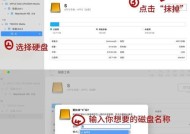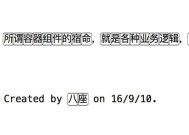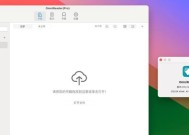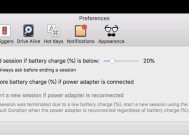如何在苹果电脑上搜索软件?使用什么搜索引擎?
- 家电常识
- 2025-05-18
- 14
- 更新:2025-05-09 19:51:35
在使用苹果电脑时,寻找和安装软件是日常操作的一部分。许多用户可能会问:在Mac电脑上应该如何搜索软件?以及在搜索过程中我们应使用什么搜索引擎来获取最佳结果?本文将围绕这些核心问题,详细指导你如何在苹果电脑上有效搜索软件,并推荐几款优质的搜索引擎,帮助你更快找到需要的软件资源。

如何在苹果电脑上搜索软件?
使用MacOS自带的搜索功能
苹果电脑的操作系统MacOS自带了一个非常方便的搜索工具,即Spotlight。使用Spotlight可以帮助用户快速找到安装在Mac上的软件。
步骤如下:
1.打开Spotlight:你可以通过点击屏幕右上角的放大镜图标或使用快捷键Command(?)+Space打开Spotlight。
2.输入搜索关键词:在打开的Spotlight搜索框中输入你需要查找的软件名称。
3.选择软件:Spotlight会显示匹配的结果列表,你可以从中选择你所需要的软件。
使用MacOSAppStore
苹果自家的AppStore也是一个获取软件的好地方,这里提供了大量经过苹果审核的软件,安全性较高。
步骤如下:
1.打开AppStore:你可以通过Finder中的“应用程序”文件夹找到AppStore,或直接在Dock栏找到AppStore图标。
2.搜索软件:在AppStore的搜索框中输入你需要的软件名称。
3.浏览结果:根据搜索结果,浏览并选择合适的软件进行安装。
利用搜索引擎
除了使用MacOS自带的搜索工具,使用互联网搜索引擎也是一种常见的搜索软件的方法。接下来,我们将讨论使用哪些搜索引擎以及如何使用它们来搜索软件。
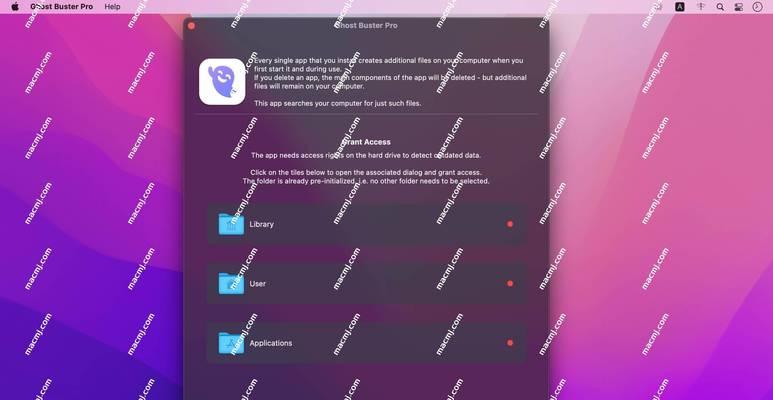
使用什么搜索引擎搜索软件?
百度
在中国,百度是最常用的搜索引擎之一。它拥有庞大的中文网页资源,搜索软件时,你可以用中文关键词获取更多信息。
使用方法:
1.访问百度:在浏览器地址栏输入[baidu.com](https://www.baidu.com)或使用快捷键前往。
2.输入关键词:在搜索框中输入你要搜索的软件名或相关描述。
3.浏览结果:通过浏览和对比搜索结果,找到合适的软件来源。
如果你需要查找的软件涉及更多国际化的资源,Google搜索引擎可能是更好的选择。
使用方法:
1.访问Google:输入[google.com](https://www.google.com)或使用快捷方式访问。
2.精准搜索:在搜索框中输入软件名或相关的英文关键词进行搜索。
3.利用高级搜索技巧:使用“site:”来限定搜索范围,比如搜索"site:github.com软件名"。
Bing
Bing作为微软旗下的一款搜索引擎,也有一定的用户基础。在搜索软件时,它可能为你提供不一样的视角和结果。
使用方法:
1.访问Bing:输入[bing.com](https://www.bing.com)进入。
2.输入搜索词:在搜索框中输入你想要查找的软件名。
3.查看综合结果:Bing通常会提供包括软件下载、介绍、相关文章等在内的综合信息。
其他专业软件下载平台
除了通用的搜索引擎,还有一些专业的软件下载平台,如MacUpdate、Softonic等,这些平台专注于提供软件信息和下载。
使用方法:
1.访问专业平台:直接输入平台的网址或通过搜索引擎查找。
2.利用分类搜索:在这些平台上,你可以根据软件类型、功能等分类进行搜索。
3.参考用户评价:阅读其他用户的评价和评论可以帮助你更好地判断软件的可靠性。

在苹果电脑上搜索软件,你可以依赖MacOS自带的搜索工具和AppStore,也可以通过常用的搜索引擎以及专业的软件下载平台来进行。无论使用哪种方法,关键在于找到准确、安全的软件来源。记得,在使用搜索引擎时,选择合适的关键词以及掌握一些高级搜索技巧,将有助于提高搜索效率。通过本文的介绍,你应已掌握了在苹果电脑上搜索软件的多种方式,确保每次都能顺利找到你需要的软件资源。